Tinkamai atsisiųsti „Windows“ iš oficialios „Microsoft“ svetainės

- 2349
- 473
- Thomas Zemlak
Anksčiau „iOS-image“, skirtą diegti „Windows“, turėjo būti ieškoma trečiųjų šalių svetainėse ir failų priegloboje, rizikuodami atsisiųsti versiją su klaidomis ir virusais. Dabar „Microsoft“ siūlo OS savo patikrintame šaltinyje - ją galima įdiegti nemokamai (bet tada vis tiek reikės aktyvavimo rakto). Žemiau mes jums pasakysime, kaip tai padaryti.

Ko reikia norint atsisiųsti „Windows“
Į kompiuterio ar nešiojamąjį kompiuterį, kuriame bus įdiegta sistema, pateikiami keli reikalavimai:
- Vaizdo plokštė turėtų palaikyti „DirectX“ vaizdinių efektų iš 9 -osios ir aukštesnės versijos, taip pat „WDDM 1“ tvarkyklės, bibliotekos rodymą, taip pat „WDDM 1“ tvarkyklę.0, kuris pateikia teisingą sąsajos informacijos demonstravimą.
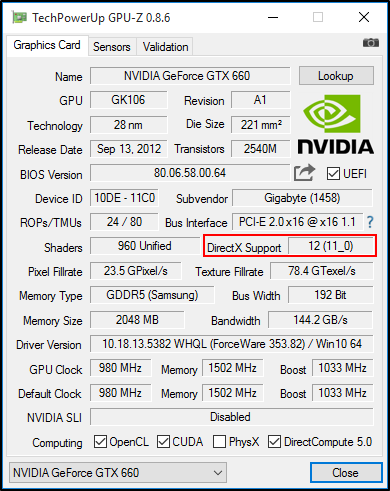
- CP 32 arba 64 bitai, kurių dažnis yra 1 GHz.
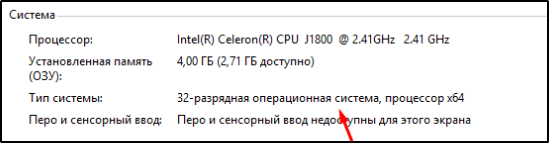
- RAM iš 2 GB (1 GB leidžiama diegti „Windows 7“ į 32 bitų procesorių).
- 16 GB vidiniame standžiajame diske (tai reiškia ne bendrą tūrį, o neužimtą erdvę).
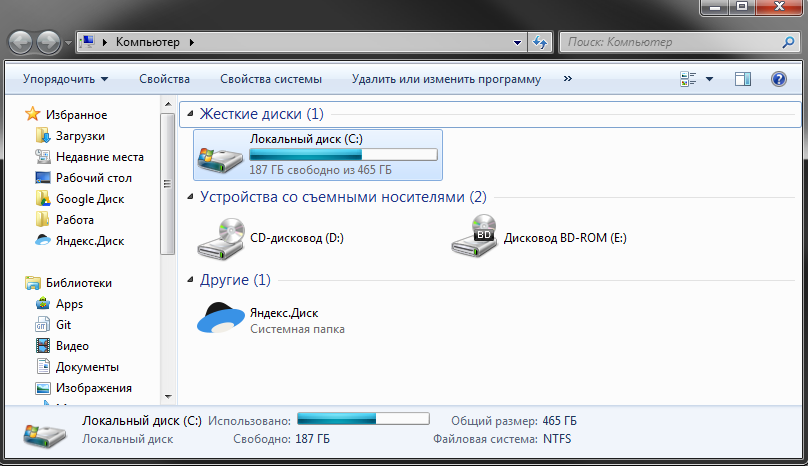
- „Windows“ aktyvavimo raktas (jį galima nusipirkti svetainėje).
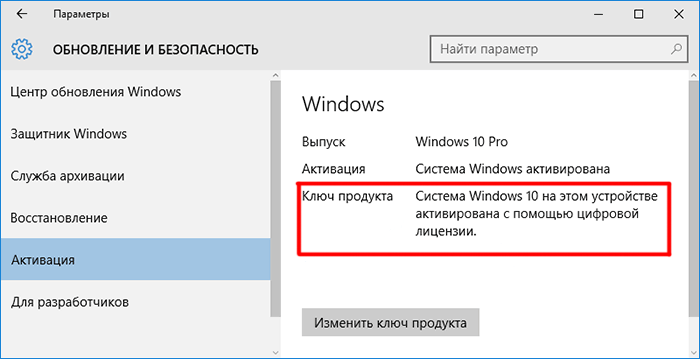
- Prieiga prie interneto yra neribota ir stabili.
- Bet kokia nuimama terpė, skirta išsaugoti sistemos atvaizdą: „Flash Drive“, išorinį kietąjį diską arba įprastą lazerinį diską, kurio atminties talpa yra bent 8 GB.

Atsisiųskite „Windows ISO-Image“ naudodami programą
Atsisiųskite „Windows 7“ arba „10“ iš oficialios „Microsoft“ svetainės. Eik taip:
- Paruoškite diską OS atvaizdo saugoti ir prijunkite jį prie kompiuterio (ištrinkite visus ten buvusius failus ir aplankus).
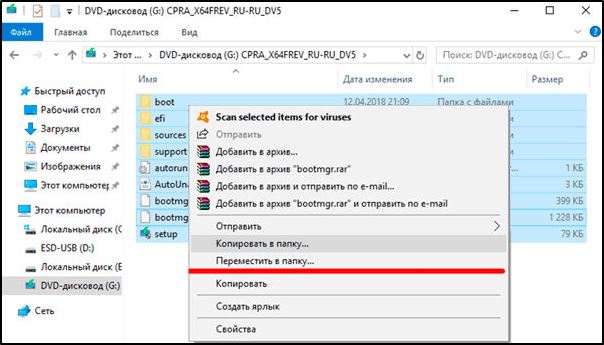
- Įdiekite vieną iš siūlomų programų ir paleiskite ją.
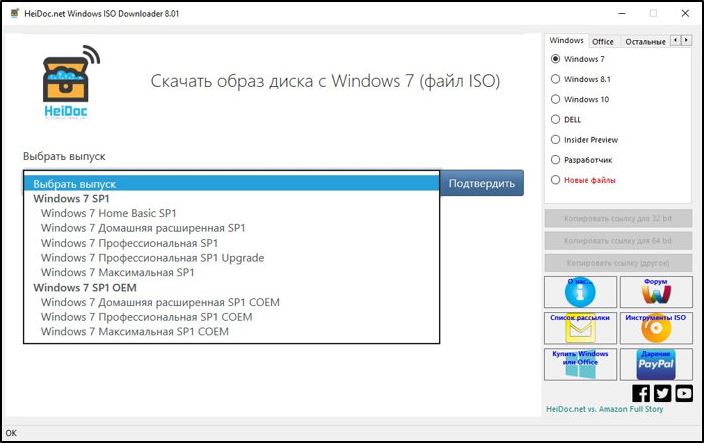
„Windows ISO Downloader“
- Pasirodžiusiame meniu nurodykite, kad norite sukurti įkrovos diską.
- Pasirinkite „Windows“ versiją, išleidimą ir kalbą.
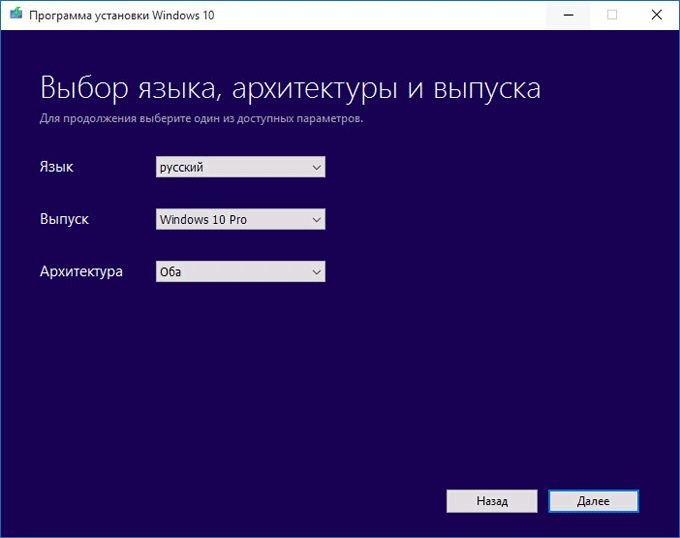
Žiniasklaidos kūrimo įrankis
- Pažymėkite jūsų naudojamos išorinės atminties prietaisą.
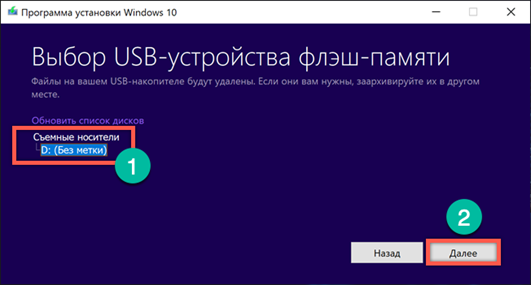
- Palaukite, kol procesas bus baigtas - greitis priklauso nuo interneto kokybės ir kompiuterio galimybių.
Žiniasklaidos kūrimo įrankis yra patogus, nes jis pats daro viską, nes įprastas švarus diskas ar „flash“ diskas netinka „Windows“ įrašymui - jie negali inicijuoti skaitymo. Dėl šios priežasties turite atlikti daug manipuliacijų, susidūrę su sunkumais ir klaidomis, stebėti teisingą formatavimą ir t. P. Bet kuris asmuo susitvarkys čia, net tas, kuris per daug nesupranta temos.
„Windows ISO Downloader“, nors ja lengva naudoti, tačiau atsisiunčia tik paketus, neapdorojant paties disko. Sukurti įkrovos įrenginį turėsite tai padaryti patys.
Kaip atsisiųsti „Windows“ iš oficialios svetainės be programų
Kūrėjai, atstovaujantys „Windows 10“, 8 ir 7. Jie siūlo diegti nedidelę naudingumą, vadinamą „Veršėjo sukūrimo priemonėmis“. Taip pat paaiškinama, kaip su juo dirbti.
- Eikite į „Microsoft“ šaltinį ir spustelėkite didelį mėlyną mygtuką su užrašu „Atsisiųskite įrankį dabar“.
- Palaukite, kol atsisiuntimas baigsis, ir atidarykite diegimo krepšį dvigubu spustelėjimu.
- Sutikite su licencijos sąlygomis.

- Pasirinkite „Sukurkite diegimo terpę“.
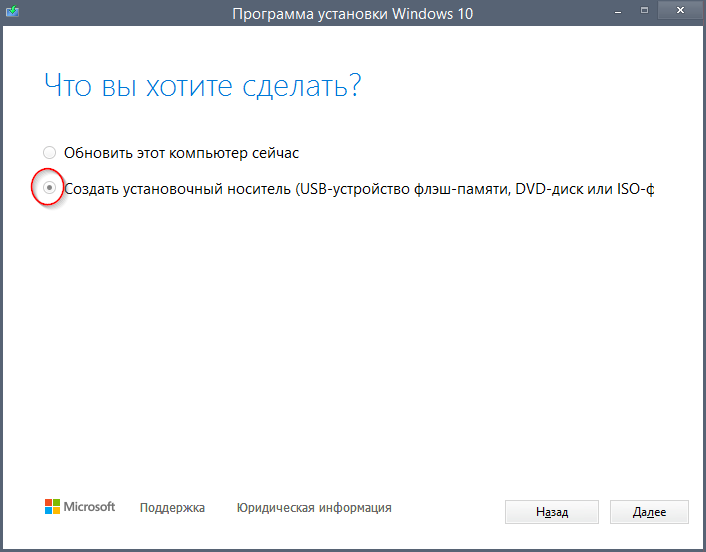
- Nurodykite kalbą.
- Pasirinkite „Windows“ tipą: „dešimt“ arba „septyni“, serijos ir architektūra.
- Padarykite vaizdą į „Flash Drive“.
- Išjunkite kompiuterį, prijunkite laikmeną prie jo ir vėl paleiskite sistemą.
- Kol jis įkeliamas, užspauskite raktą, kuris sukelia BSV. Pasirinkimas priklauso nuo to, kurią įmonę turite kompiuterį. Ieškokite informacijos apie savo modelį internete. Paprastai bazinės įvesties ir išvesties sistema yra pritvirtinta prie F2, F5, F12, DEL arba ESC mygtukų.
- Pakeiskite atsisiuntimo užsakymą pertvarkydami liniją su „Flash Drive“ pavadinimu į patį viršų.
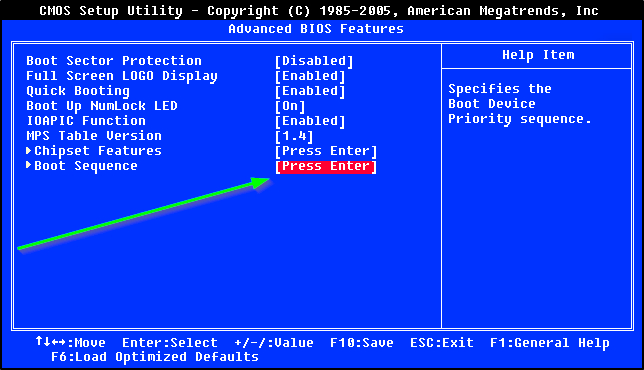
- Paleiskite „Windows“ diegimą.
Taigi, jei norite, galite išsiversti be papildomos programinės įrangos, naudodami „Microsoft Utility“. Užuot sukūrę įkeliamą „Flash Drive“, galite pasirinkti elementą „Atnaujinti sistemą“ - tada jums nieko nereikia daryti “,„ Windows “iš naujo įdiegs save“. Bet šiuo atveju turite inicijuoti diegimą iš kompiuterio, kuriam reikalinga nauja OS.

